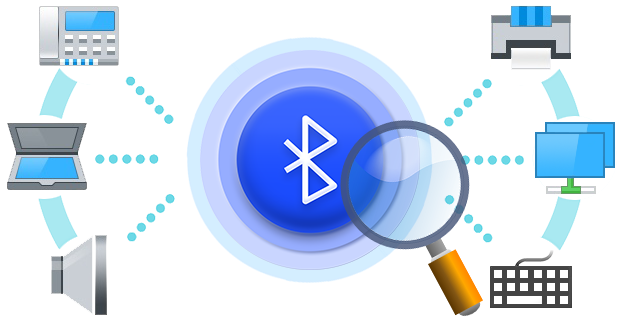
Bluetooth kullanmayan varmıdır merak ediyorum , Bluetooth'un arkasındaki teknoloji, son 20 yılda önemli ölçüde gelişti ve şuanda akıllı telefonlar, kulaklıklar, hoparlörler, akıllı saatler, bilgisayarlar
ve hemen hemen tüm elektronik cihazlarımızda bulunuyor. Siz veya tanıdığınız biri muhtemelen müzik dinlemek için Bluetooth özellikli bir cihazdan faydalanmıştır, bazen evde kaybettiğiniz bir telefonu bulmak için veya Fitness programınızı izlemek için yada kablosuz fare veya Klavyenizde belkide bluetooth teknolojisi olduğunu bile bilmeden kullanmışsınızdır.
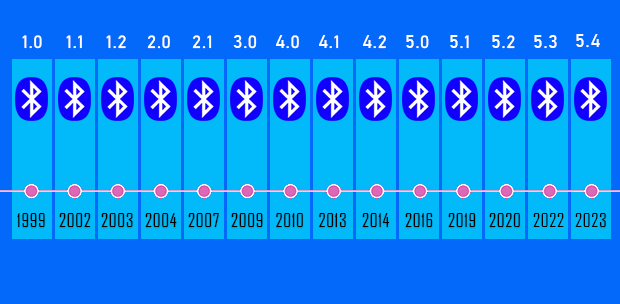
Windows 10 ile Bluetooth un önemi biraz daha arttı hatta belirli özelliklerini kullanabilmek için Bluetooth un 4.0 veya üstü bir sürüm kullanıyor olmak gerekiyor yoksa yakın paylaşım gibi bazı özelliklerden faydalanamıyoruz. Peki ama neden 4.0 ve üstü ? Bluetooth 4.0 - Bluetooth Smart olarak da adlandırılan - çoğunlukla akıllı cihaz gibi cihazlara veri aktarırken, güç tasarrufu yapması için tasarlanmıştır bu sayede cihazların pil ömrünü uzatmada önemli bir adım atılmıştır. Bluetooth düşük enerjili (4.0 veya üstü) cihazlardaki piller, klasik Bluetooth benzerlerinden birkaç kat daha uzun süre dayanır.
Bluetooth Version finder
Bluetooth sürümünüzü bir tıkla bulan Yazılım Ücretsiz ve Portabledir , kullanmak için yazının sonundaki linkten Programı indirelim zipten çıkartıp çalıştıralım karşımıza aşağıdaki gibi bir ekran gelecektir
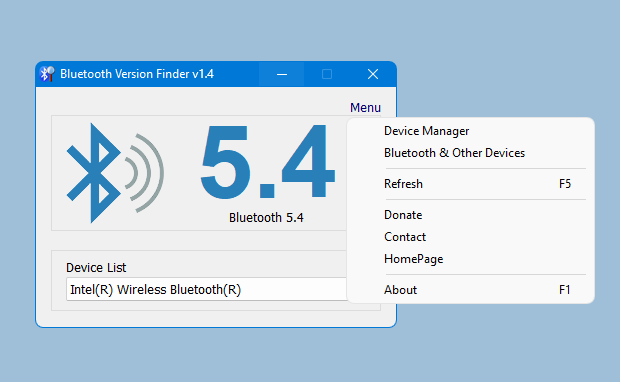
Eğer cihazınızda Bluetooth yoksa veya sürücüsünü kaldırdınızsa aşağıdaki gibi bir ekranla karşılaşırsınız.
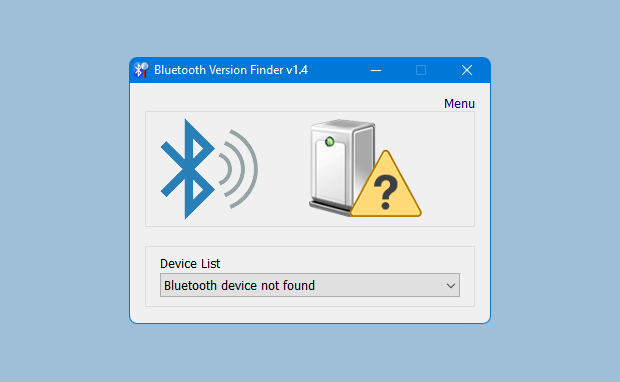
Eğer yazılımı komut istemi ile kullanmak isterseniz ; komut istemini Bluetooth version finder uygulamasının bulunduğu klasörde açıp btVersion_x64.exe /? komutunu uygulayın, karşınıza aşağıdaki gibi kullanabileceğiniz komutlar listesi gelecektir.
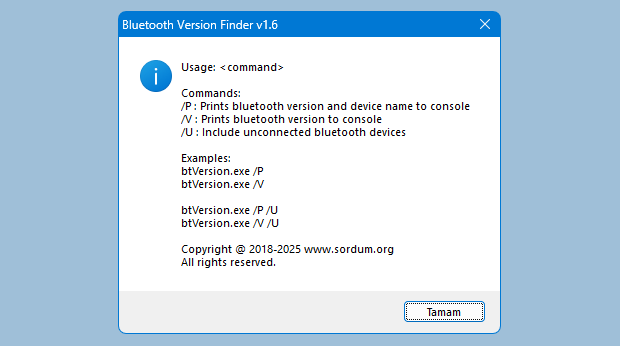
Yazılım sadece Windows 11 ve 10 da çalışmaktadır diğer işletim sistemlerini kullanan arkadaşların aşağıdaki normal yoldan Bluetooth sürümü nasıl bulunur başlığında anlatılan adımları uygulamaları gerekir.
Bluetooth sürümü normal yoldan nasıl bulunur
Nedendir bilinmez Bluetooth sürümünü bulmak için pek bir kolaylık sağlanmamıştır önceki başlıklarımızdan birtanesinde hiçbir program kullanmadan Bluetooth sürümü nasıl bulunur açıklamaya çalışmıştık Burada tekrar kısaca hatırlarsak :
1. Aygıt yöneticisine gidelim
2. Bluetooth sürücümüzü aşağıya doğru açalım
3. Burada Intel veya Bluetooth markamızın yeraldığı sürücüyü sağ tıklayalım ve özellikler diyelim
4. Açılan ekranda gelişmiş sekmesine gidelim
5. Burada yeralan LMP versiyonunu bulalım , ardından bir LMP tablosu bulup LMP versiyonunu bizdeki numara ile karşılaştıralım ve Bluetooth version numaramızı bulmuş olalım
Görüldüğü üzere En profesyonel bilgisayar kullanıcısı bile LMp tablosu olmadan kullandığı Bluetooth sürümünü bulamayacaktır , helede telefondan, birine üstte yazılanları anlatmak neredeyse imkansızdır işte tüm bu sebeplerle bir tıkla bluetooth sürümünü bulan Bluetooth Version finder isimli yazılım kodladık aşağıdaki linkten edinebilirsiniz.

Lisans: Freeware/Ücretsiz
Yayımcı: Sordum.org
Boyut: 816 KB
Sistem: Windows 10
- Android telefonda Bluetooth ismini değiştirelim Burada
- Telefonun Bluetooth sürümü nasıl bulunur Burada
24 Mayıs 2021 Tarihli başlık güncellendi





Antivirüs engelliyor olabilir. Sistemde Herhangi bir Bluetooth mu yok acaba , az önce denedim sorunsuz çalıştı.
Tarkan hocam mrb elinize sağlık güzel olmuş ama program bende neden çalışmıyor tıklıyorum yanıt tepki yok windows 11
Rica ederim , yazılım bugün güncellenmişti,
Teşekkürler bluetooth sürümü ne bilmiyordum. Öğrenmiş oldum.
yazılm bize aittir, bugün itibarı ile yeni sürüm çıktığı için başlık güncellendi arkadaşlar. Yorumlarınız için teşekkürler.
Teşekkür ederim. Bazen bluetooth sürümü lazım oluyor. Birinde aradım bulamamıştım Yazılım işimi kolaylaştırdı.
Bluetooth version finder programını sanırım siz yapmışsınız doğru mu emeğinize sağlık. Yazı için de teşekkür ederim.
Çok sağolun sayenizde aydınlandım.
Teşekkür ederim faydalı bilgiler içeriyor. Ben bu konuyu görmemişim güncellenmiş sanırım.
Beğenmenize sevindim , güzel yorumunu için teşekürler , selamlar.
Bluetooth versiyonunun nasıl bakılacağını bir türlü bilmiyordum. Bakılması bile çok zormuş. Emeğinize sağlık. Harika bir yazılım yapmışsınız. Artık bluetooth sürümünün ne olduğunu biliyorum.